Mein iPhone auf dem Mac suchen kann auch auf einem Mac oder ähnlich wie auf einem Telefon verwendet werden. Find My iPhone war einer der besten herausragenden Durchbrüche von Apple, der es Benutzern ermöglichte, ihre etwas teuren und wichtigen Alltagsgeräte sofort zu finden.
Sie können die Funktion sogar verwenden, um Ihr iPad und sogar Ihren Mac-Computer sowie das iPhone zu lokalisieren. Außerdem können Sie mit Find My iPhone die Position Ihres Geräts verfolgen und ein Geräusch erzeugen lassen, das Ihnen bei der Ermittlung hilft schnell und einfach.
Und selbst wenn Ihr iPhone fehlt oder weggenommen wurde, müssen Sie als erstes unbedingt die Funktion von Apple überprüfen, die Find My iPhone on Mac. Darüber hinaus können andere Apple-Geräte dasselbe wie bei Ihrem Mac tun.
Sie können Ihren Mac in diesen wenigen einfachen Schritten finden, indem Sie ihn mit Ihrem iCloud-Konto verbinden und Find My Mac in Ihrer eigenen Computersoftware aktivieren.
Inhalte: Teil 1. Verwenden von "Mein iPhone suchen auf dem Mac-Desktop"Teil 2. Verwenden von iCloud beim Finden Ihres Mac-GerätsTeil 3. Entfernen von Find My iPhone von einem Gerät
Teil 1. Verwenden von "Mein iPhone suchen auf dem Mac-Desktop"
So finden Sie mein iPhone auf dem Mac mit Ihrem Desktop-Computer:
- Öffnen Sie mit einem beliebigen Mac-Gerät oder sogar einem iPhone die Systemeinstellungen Ihres Mac.
- Klicken Sie hier, um das iCloud-Menü zu öffnen, das einem blauen Wolkensymbol entspricht.
- Scrollen Sie nach unten, bis Sie Find My Mac in der Liste der Menüoptionen finden. Scrollen Sie in der Menüliste nach unten, um Find My Mac zu finden.
- Klicken Sie einfach auf das Kästchen und wiederholen Sie den Vorgang, wenn neben "Meinen Mac suchen" kein blaues Häkchen angezeigt wird.
- Wenn Sie also zulassen, dass Find My Mac den Standort Ihres Computers vollständig nutzt, wird ein Popup-Fenster angezeigt. „Zulassen“ sollte angeklickt werden.
- Ein blaues Häkchen wird dann neben Find My Mac angezeigt und bestätigt, dass das Tool den Standort Ihres Systems verwendet.
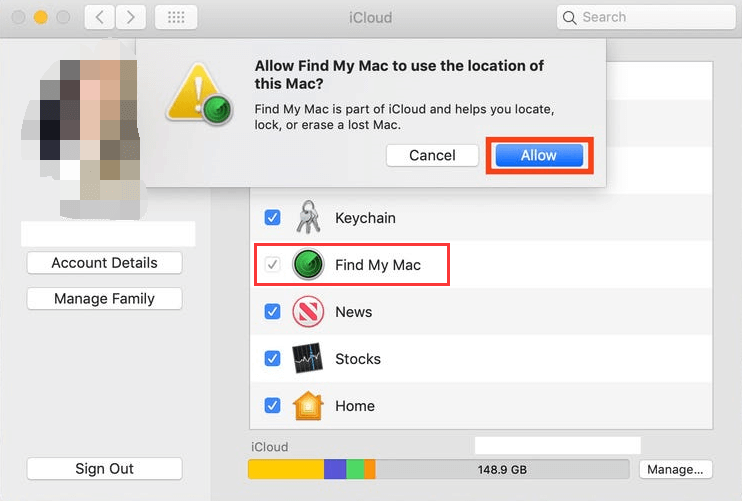
Teil 2. Verwenden von iCloud beim Finden Ihres Mac-Geräts
Sie können auch iCloud verwenden, um mein iPhone auf dem Mac zu finden. So geht's:
- Gehen Sie zu https://www.icloud.com/find um zu starten.
- Melden Sie sich mit der Apple-ID oder der E-Mail-Adresse, die mit Ihrem Mac verbunden ist, sowie Ihrem Passwort bei der iCloud an. Während dieser Phase können Sie in der Menüleiste Ihres Macs immer noch ein Popup-Fenster sehen, das Sie über eine kürzlich erfolgte Anmeldung bei Ihrem iCloud-Konto sowie einen Bestätigungscode informiert. Nach Eingabe des angegebenen Bestätigungscodes klicken Sie nun auf den Pfeil.
- Nachdem Sie sich angemeldet haben, befinden Sie sich im Abschnitt iPhone suchen.
- Um das Schnellzugriffsmenü aufzurufen, klicken Sie in der Mitte der Seite auf Meine Geräte.
- Wenn Sie Ihren Mac bereits ausgewählt haben, können Benutzer wie Sie einfach Audio abspielen, um Sie zu finden, Ihren Mac zu sichern, damit niemand versucht, ihn ohne den Verschlüsselungsschlüssel zu öffnen, oder wahrscheinlich Ihre iCloud von Ihrem Gerät löschen .
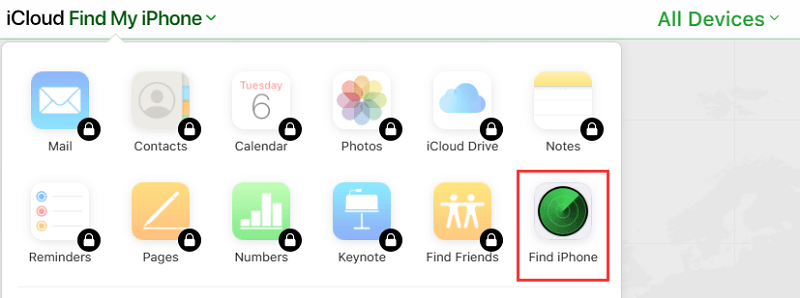
Teil 3. Entfernen von Find My iPhone von einem Gerät
Um diese einfachste und einfachste Option zu erreichen, sollten Sie dies über iCloud.com auf einem PC tun. Im Allgemeinen war dies auch die schnellste Methode, um auf Ihr iPhone zuzugreifen.
- Öffnen Sie iCloud.com in Ihrem Browser und melden Sie sich dann bei Ihrem iCloud-Konto an. Unabhängig von den Geräten, die Sie zum Öffnen verwenden möchten, ist manchmal eine Überprüfung erforderlich.
- Wählen Sie auf dem Mac einfach „Mein iPhone suchen“.
- Wählen Sie dann "Alle Geräte"
- Wählen Sie die Geräte aus, die Sie löschen möchten, indem Sie darauf klicken.
- Wählen Sie einfach die Option aus, mit der das Konto vollständig entfernt wird.
- Diese würden Sie dann auffordern, die Entfernung zu bestätigen und sich zu authentifizieren, indem Sie den Passcode Ihres iCloud-Kontos angeben, und dies wird die Entfernung offiziell machen.
Dieser Artikel hat Ihnen mehrere Anleitungen zur Verwendung von Find My iPhone auf dem Mac zur Verfügung gestellt. Wir hoffen, dass wir Ihnen neben dem Entfernen von Geräten und der Verwendung über iCloud geholfen haben, diese Funktion für Ihre Bequemlichkeit zu nutzen. Wir hoffen, Sie hatten einen schönen Tag.



